Que signifie le conflit d'adresse IP ?
Le conflit d'adresse IP signifie que dans le même réseau local, si deux utilisateurs utilisent la même adresse IP en même temps, ou si un utilisateur a obtenu une adresse IP via DHCP, et à ce moment-là, d'autres utilisateurs l'attribuent manuellement. La même adresse IP est configuré de cette manière, ce qui provoquera un conflit d’adresse IP et empêchera l’un des utilisateurs d’utiliser normalement le réseau.

L'environnement d'exploitation de ce tutoriel : système Windows 10, ordinateur Dell G3.
Que signifie un conflit d'adresse IP ?
Causes et solutions aux conflits d'adresses IP
Si deux utilisateurs utilisent la même adresse IP en même temps sur le même LAN, ou si un utilisateur a obtenu une adresse IP via DHCP, et à ce moment un autre utilisateur Autres utilisateurs avoir défini la même adresse IP via une allocation manuelle, ce qui provoquera un conflit d'adresse IP et empêchera l'un des utilisateurs d'utiliser le réseau normalement.
Alors, comment éviter l'apparition de conflits d'adresses IP ? Nous pouvons l'analyser sous les aspects suivants :
Les raisons des conflits d'adresses IP :
1. De nombreux utilisateurs ne connaissent pas "l'adresse IP", comment faire définir des paramètres tels que « masque de sous-réseau » et « passerelle par défaut ». Parfois, l'utilisateur ne reçoit pas les informations sur les paramètres ci-dessus de la part de l'administrateur, ou l'utilisateur modifie involontairement les informations
2. Parfois, l'administrateur ou lorsque les utilisateurs définissent les paramètres ; selon les paramètres fournis par l'administrateur, cette situation se produira également en raison d'erreurs de saisie des paramètres :
3. L'événement le plus courant est lorsque le personnel de maintenance utilise des applications d'adresse IP temporaires pendant la maintenance et le débogage du client
4. Il n'est pas exclu que quelqu'un puisse voler l'adresse IP de quelqu'un d'autre, provoquant ainsi un conflit d'adresse IP.

Solution au conflit d'adresse IP LAN :
Option 1 : Vérifiez un par un.
C'est la méthode la plus originale. Lorsqu'un conflit d'adresse IP survient, vérifiez chaque ordinateur du LAN, recherchez l'ordinateur qui est en conflit avec lui, puis modifiez l'adresse IP. Cependant, cela prend du temps et ne convient pas à une utilisation dans de grands réseaux locaux. Il ne convient que pour une utilisation dans de petits environnements réseau.
Option 2 : liaison d'adresse MAC.
1. Vérifiez le MAC de l'ordinateur local et associez-le : en exécutant Winipcfg.exe ou Ipconfig.exe dans le système informatique local, vous pouvez détecter l'adresse MAC de la carte réseau. Les détails sont les suivants : Dans le système Win9X, cliquez sur "Démarrer" - "Exécuter", saisissez "Winipcfg" dans la zone de texte et appuyez sur Entrée, la fenêtre "Configuration IP" apparaîtra. Sélectionnez "Adaptateur PCI Fast Ethernet" dans la liste déroulante. Le texte affiché dans la colonne "Adresse de l'adaptateur" est l'adresse MAC de la carte réseau; exécutez la commande ipconfig avec le paramètre "all" à l'invite DOS de WinNT. system. c'est-à-dire que ipconfig/all peut également afficher l'adresse MAC de la carte réseau.
2. Testez à distance l'adresse MAC de l'ordinateur : pour les administrateurs réseau, vous pouvez utiliser le logiciel outil TCPNetView pour mesurer les adresses MAC de tous les ordinateurs du réseau local tout en étant assis devant votre propre ordinateur. Une fois le logiciel installé, exécutez tcpnv.exe pour afficher la fenêtre principale du programme. Sélectionnez la commande "Actualiser" dans le menu "Fichier", ou appuyez directement sur la touche "F5" pour lancer l'analyse des ordinateurs existants sur le réseau local. puis le nom de l'ordinateur, l'adresse IP et l'adresse MAC seront affichés. Après avoir obtenu l'adresse MAC de la carte réseau d'un ordinateur, vous pouvez l'enregistrer et laisser l'administrateur réseau la configurer sur la passerelle ou le pare-feu. La commande de liaison spécifique varie en fonction de la passerelle ou du pare-feu utilisé. À ce stade, si d'autres ordinateurs souhaitent utiliser l'adresse liée, une invite indiquant que l'adresse IP a été utilisée apparaîtra.
Option 3 : Changer de port de sécurité.
Dans le passé, les routeurs et les hubs étaient souvent utilisés dans les réseaux, mais désormais de nombreux réseaux locaux utilisent des commutateurs. Avec la baisse significative des prix des commutateurs ces dernières années, les commutateurs ont pris une position dominante sur le marché des réseaux. La raison principale est que les commutateurs sont rentables et disposent de structures flexibles qui peuvent être configurées de manière flexible en fonction de l'évolution des applications futures. En cas de conflits d'adresses IP rencontrés, vous pouvez également utiliser les ports du commutateur pour isoler différents services afin de résoudre le problème. En effet, le commutateur peut être utilisé pour mettre en œuvre une gestion différente de différentes zones et les segments de réseau divisés n'interféreront pas les uns avec les autres. Le problème des conflits d'adresses IP peut être résolu dans une certaine mesure.
Option 4 : Divisez les VLAN.
Bien que les commutateurs puissent être utilisés pour implémenter l'isolation des segments de réseau, évitant ainsi dans une certaine mesure les conflits d'adresses IP, ils ne peuvent toujours pas empêcher les conflits d'adresses IP causés par des erreurs de configuration utilisateur dans les segments de réseau sous le même port. Une meilleure solution consiste à utiliser des commutateurs pour diviser les VLAN, puis à utiliser la liaison d'adresse MAC pour la gérer de manière globale.
Solution de conflit d'adresse IP personnelle
Si le système d'exploitation de l'ordinateur que vous utilisez est : Windows 98
Cliquez sur "Démarrer" → "Exécuter" dans le coin inférieur gauche, tapez : winipcfg, cliquez sur "OK", dans la fenêtre contextuelle, cliquez sur "Tout libérer", puis cliquez sur "Tout mettre à jour" pour résoudre le conflit d'adresse IP.
Si le système vous indique qu'il ne peut pas être mis à jour, vous devez redémarrer l'ordinateur.
Si le système d'exploitation de l'ordinateur que vous utilisez est : Windows 2000 ou Windows » → « Exécuter », tapez : ipconfig /renew, cliquez sur « OK » pour résoudre le conflit d'adresse IP.
Pour plus de connaissances connexes, veuillez visiter la rubrique
!
Ce qui précède est le contenu détaillé de. pour plus d'informations, suivez d'autres articles connexes sur le site Web de PHP en chinois!

Outils d'IA chauds

Undresser.AI Undress
Application basée sur l'IA pour créer des photos de nu réalistes

AI Clothes Remover
Outil d'IA en ligne pour supprimer les vêtements des photos.

Undress AI Tool
Images de déshabillage gratuites

Clothoff.io
Dissolvant de vêtements AI

AI Hentai Generator
Générez AI Hentai gratuitement.

Article chaud

Outils chauds

Bloc-notes++7.3.1
Éditeur de code facile à utiliser et gratuit

SublimeText3 version chinoise
Version chinoise, très simple à utiliser

Envoyer Studio 13.0.1
Puissant environnement de développement intégré PHP

Dreamweaver CS6
Outils de développement Web visuel

SublimeText3 version Mac
Logiciel d'édition de code au niveau de Dieu (SublimeText3)
 Comment configurer Xiaohongshu pour qu'il n'affiche pas l'adresse IP ? Comment change-t-il l'identifiant pour localiser la ville ?
Mar 27, 2024 pm 03:00 PM
Comment configurer Xiaohongshu pour qu'il n'affiche pas l'adresse IP ? Comment change-t-il l'identifiant pour localiser la ville ?
Mar 27, 2024 pm 03:00 PM
Xiaohongshu est une plateforme sociale de commerce électronique populaire où les utilisateurs peuvent partager leur vie quotidienne et découvrir leurs produits préférés. Certains utilisateurs sont plus sensibles à la vie privée et espèrent que leur adresse IP ne sera pas affichée sur Xiaohongshu pour protéger leur vie privée en ligne. Alors, comment configurer Xiaohongshu pour qu'il n'affiche pas l'adresse IP ? Cet article répondra à cette question en détail. 1. Comment configurer Xiaohongshu pour qu'il n'affiche pas l'adresse IP ? 1. Modifiez les paramètres de Xiaohongshu : ouvrez l'application Xiaohongshu, cliquez sur « Moi » dans le coin inférieur droit pour accéder au centre personnel. Cliquez ensuite sur l'avatar pour accéder aux paramètres du compte. Dans les paramètres du compte, recherchez « Paramètres de confidentialité » et cliquez pour entrer. Ici, vous pouvez trouver les options de configuration de l’adresse IP, désactivez-la simplement. 2. Vider le cache : Parfois, Xiaohongshu peut afficher une erreur
 Comment afficher toutes les adresses IP du LAN à l'aide de cmd
Feb 20, 2023 pm 02:22 PM
Comment afficher toutes les adresses IP du LAN à l'aide de cmd
Feb 20, 2023 pm 02:22 PM
Comment afficher toutes les adresses IP sur le LAN à l'aide de cmd : 1. Appuyez sur la touche de raccourci « Win+R » pour ouvrir la fenêtre « Exécuter » ; 2. Après avoir entré « CMD » dans la fenêtre « Exécuter », appuyez sur la touche Entrée ; 3. Dans l'interface "Command" ouverte, entrez la commande "arp -a" et appuyez sur la touche Entrée ; 4. À partir des résultats renvoyés, vous pouvez voir les adresses IP de tous les ordinateurs du LAN local qui communiquer avec la machine.
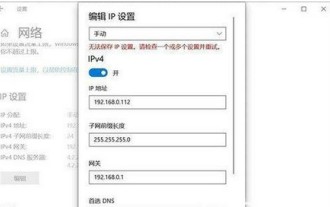 Comment résoudre le problème selon lequel l'adresse IP de Windows 10 ne peut pas être enregistrée après l'avoir définie
Jul 08, 2023 pm 12:33 PM
Comment résoudre le problème selon lequel l'adresse IP de Windows 10 ne peut pas être enregistrée après l'avoir définie
Jul 08, 2023 pm 12:33 PM
Parfois, tout le monde est confronté au besoin de modifier manuellement l'adresse IP, mais certains clients Windows 10 signalent que l'adresse IP ne peut pas être enregistrée après l'avoir définie. Comment résoudre cette situation ? L'adresse IP est stockée essentiellement parce qu'il y a une erreur lors du remplissage de votre adresse IP. Vous pouvez vérifier si le préfixe de sous-réseau a été écrit avec le masque de sous-réseau. Si tel est le cas, modifiez-le. Après la modification, vous pouvez l'enregistrer normalement. Adresse IP. Comment résoudre le problème selon lequel l'adresse IP de Windows 10 ne peut pas être enregistrée une fois définie : L'image d'erreur est la suivante : L'invite "Impossible d'enregistrer les paramètres IP, veuillez vérifier un ou plusieurs paramètres et essayer" provoquée par le remplissage du champ erreur. Il s'agit de la longueur du préfixe de sous-réseau, pas du masque de sous-réseau, comme indiqué sur l'image. Comme le montre l'image ci-dessus, de nombreux utilisateurs écrivent le préfixe de sous-réseau comme masque de sous-réseau.
 Où est l'adresse IP du téléphone mobile Xiaomi ?
Feb 29, 2024 pm 06:10 PM
Où est l'adresse IP du téléphone mobile Xiaomi ?
Feb 29, 2024 pm 06:10 PM
Où se trouve l'adresse IP du téléphone mobile Xiaomi ? Vous pouvez vérifier l'adresse IP sur le téléphone mobile Xiaomi, mais la plupart des utilisateurs ne savent pas où vérifier l'adresse IP. Voici ensuite le didacticiel graphique sur la façon de vérifier l'adresse IP du mobile Xiaomi. téléphone apporté par l'éditeur. Les utilisateurs intéressés viennent y jeter un œil ! Où se trouve l'adresse IP du téléphone mobile Xiaomi ? 1. Ouvrez d'abord la fonction de paramètres du téléphone mobile Xiaomi, sélectionnez [Mon appareil] et cliquez pour entrer ; 2. Ensuite, sur la page de fonction Mon appareil, cliquez sur le service [Tous les paramètres] ; . Ensuite, sur la page Tous les paramètres, faites glisser vers le bas et sélectionnez [Informations sur l'état] 4. Enfin, vous pouvez voir l'adresse IP dans l'interface d'informations sur l'état.
 Où changer l'adresse IP de Xianyu_Share comment changer l'adresse IP de Xianyu
Mar 20, 2024 pm 05:06 PM
Où changer l'adresse IP de Xianyu_Share comment changer l'adresse IP de Xianyu
Mar 20, 2024 pm 05:06 PM
Xianyu est une plateforme de commerce d'occasion très pratique. Ici, nous pouvons acheter de nombreux produits différents et vendre nos propres articles inutilisés. Et si nous souhaitons modifier notre adresse ? Jetons un coup d'œil avec l'éditeur ci-dessous ! Partagez comment modifier l'adresse IP de Xianyu. Tout d'abord, ouvrez le logiciel Xianyu. Après être entré sur la page d'accueil, vous pouvez voir le marché des fruits de mer, les recommandations, l'adresse et d'autres options dans le coin supérieur gauche. 2. Ensuite sur la page d'adresse, nous cliquons sur la [Flèche vers le bas] à côté de l'adresse ; 3. Après le dernier clic, nous cliquons sur la ville sur la page de sélection de ville ;
 Comment changer l'emplacement de l'adresse IP de Douyin ? Pourquoi l'adresse IP change-t-elle d'emplacement ?
Mar 21, 2024 pm 06:30 PM
Comment changer l'emplacement de l'adresse IP de Douyin ? Pourquoi l'adresse IP change-t-elle d'emplacement ?
Mar 21, 2024 pm 06:30 PM
Les utilisateurs partagent leur vie, montrent leurs talents et interagissent avec des internautes à travers le pays et même dans le monde via Douyin. Certains utilisateurs souhaitent modifier leur adresse IP sur Douyin pour des raisons telles que la protection de la vie privée ou des restrictions géographiques. Alors, comment l’adresse IP Douyin change-t-elle d’emplacement ? 1. Comment changer l'emplacement de l'adresse IP de Douyin ? Un serveur proxy est un service intermédiaire utilisé pour transmettre les demandes des utilisateurs vers Internet et renvoyer des réponses. En configurant un serveur proxy, les utilisateurs peuvent masquer leurs véritables adresses IP et modifier leurs adresses IP. Cette approche contribue à protéger la confidentialité des utilisateurs et à améliorer la sécurité du réseau. Les serveurs proxy peuvent également être utilisés pour accéder à du contenu restreint ou contourner les restrictions de géolocalisation. Dans l’ensemble, l’utilisation d’un serveur proxy est un outil réseau pratique qui peut aider les utilisateurs à naviguer sur Internet de manière plus sûre et plus libre.
 Chaque hôte sur Internet possède un identifiant d'adresse unique appelé
Aug 22, 2022 pm 03:24 PM
Chaque hôte sur Internet possède un identifiant d'adresse unique appelé
Aug 22, 2022 pm 03:24 PM
Chaque hôte possède un identifiant d'adresse unique appelé « adresse IP ». L'adresse IP est un format d'adresse unifié fourni par le protocole IP. Elle attribue une adresse logique unique à chaque réseau et à chaque hôte sur Internet pour masquer les différences d'adresses physiques. Grâce à cette adresse unique, il est garanti que les utilisateurs peuvent sélectionner efficacement et facilement les objets dont ils ont besoin parmi des milliers d'ordinateurs lorsqu'ils travaillent sur des ordinateurs connectés.
 PHP implémente la fonction de requête d'adresse IP
Jun 22, 2023 pm 11:22 PM
PHP implémente la fonction de requête d'adresse IP
Jun 22, 2023 pm 11:22 PM
Avec le développement rapide d'Internet, les adresses IP sont devenues un élément indispensable des communications réseau. Les informations sur l'adresse IP sont très importantes pour la surveillance de la sécurité du réseau, la gestion du trafic et la publicité ciblée sur le commerce électronique. Par conséquent, afin de permettre aux utilisateurs d'interroger plus facilement les informations sur l'adresse IP/le nom de domaine, de nombreux sites Web proposent des fonctions de requête d'adresse IP. Cet article présentera comment utiliser PHP pour implémenter la fonction de requête d'adresse IP pour référence des lecteurs. 1. Qu'est-ce qu'une adresse IP ? L'adresse IP (InternetProtocolAddress) est le protocole réseau





